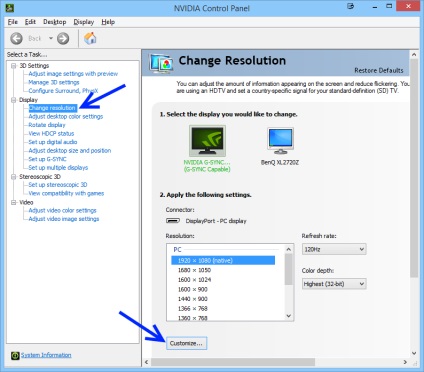Дозволом екрану називається число пікселів (точок), які ми бачимо на екрані. Цей показник розраховується щодо розміру монітора. За замовчуванням, система Windows сама виставляє відповідні параметри екрану (частота оновлення, глибина кольору і дозвіл). Але іноді доводиться підбирати дозвіл екрана вручну, наприклад, підлаштовуючись під певну гру з нестандартною графікою або якщо Windows підібрав не зовсім оптимальний дозвіл.
 Як змінити дозвіл
Як змінити дозвіл

В останній операційній системі від Microsoft процес зміни дозволу екрану трохи відрізняється від такої ж операції в восьмий або сьомий Windows. Щоб змінити дозвіл саме в Windows 10, необхідно засвоїти ряд послідовних дій:
- Правою кнопкою миші клікнути по робочому столу і вибрати пункт «Параметри екрану».
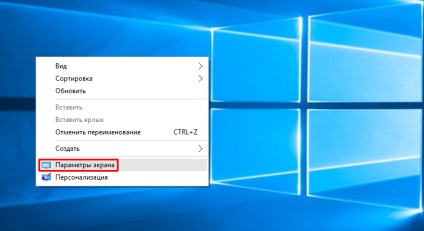
- Відкриється вікно з параметрами екрану, тут нам необхідно натиснути на пункт «Додаткові параметри».
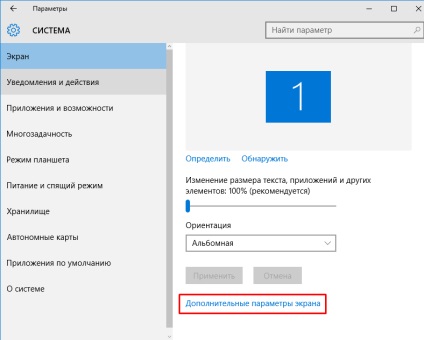
- Після цього перед нами відобразяться всі види дозволів, підтримувані монітором. Вибираємо потрібне і натискаємо «Застосувати».
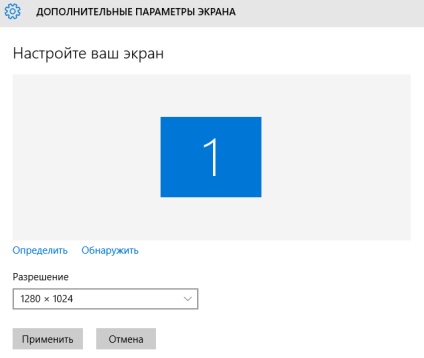
- Після цього на екрані буде показано повідомлення про підтвердження. Якщо нас влаштовує вибрану роздільну здатність, натискаємо «Зберегти зміни».
Якщо список дозволів неактивний
Рішення даної проблеми полягає в скачуванні та встановлення актуальних драйверів, що підтримують Windows 10. Після того, як драйвера будуть встановлені, список стане активний, і ви зможете без праці завершити процес.
інші методи
Використання драйверів AMD
- Натискаємо правою кнопкою миші по робочому столу і переходимо до пункту AMD Catalyst Control Center.
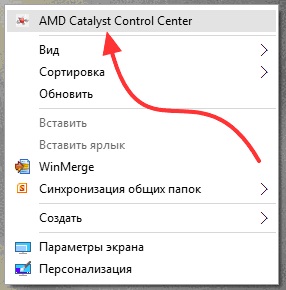
- Далі переходимо до пункту «Управління робочим столом».
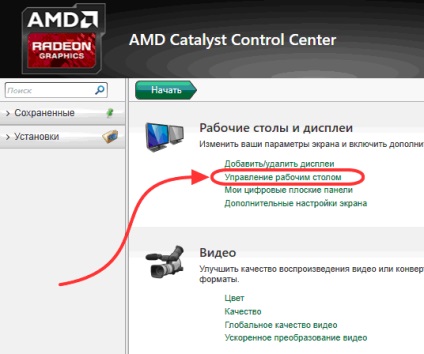
- Натискаємо на «Властивості робочого столу»
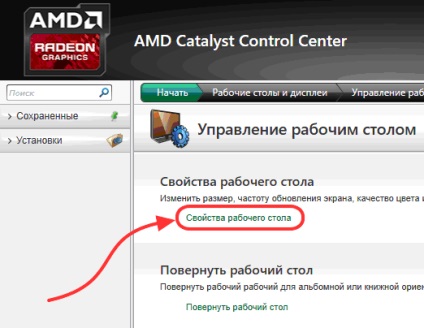
- Після цих кроків з'явиться сторінка, де є можливість вибрати основні параметри монітора включаючи і його дозвіл.
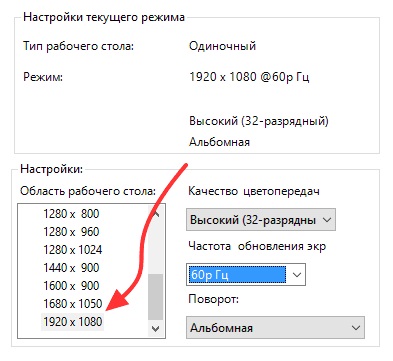
- Вибираємо необхідне значення і застосовуємо його.
- Відкриваємо Nvidia Control Center.
- Переходимо в розділ Dislpay і натискаємо Change resolution.
- Cохраняющим вибрані зміни.